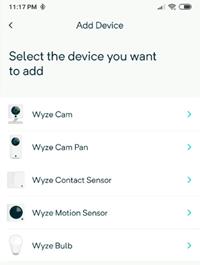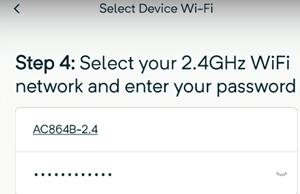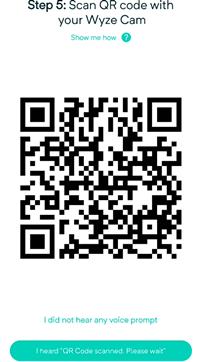Meskipun perangkat Wyze Camera bagus, beberapa petunjuk untuk penyiapannya tidak begitu jelas. Menghubungkan Kamera Wyze ke jaringan Wi-Fi baru adalah salah satu area abu-abu. Tidak banyak info tentang masalah umum ini.

Saat Anda memindahkan atau mengubah ISP Anda, Anda mengubah koneksi Wi-Fi Anda, dan Wyze seharusnya sudah memikirkannya di beberapa titik. Namun, proses ini tidak serumit kedengarannya. Terlepas dari itu, ini sangat tidak intuitif dan membutuhkan lebih banyak waktu dari yang seharusnya.
Baca terus untuk mengetahui cara menghubungkan Kamera Wyze Anda dengan benar ke koneksi Wi-Fi baru, terlepas dari gangguan yang mungkin terjadi saat melakukannya.
Mengalihkan Koneksi Wi-Fi di Kamera Wyze Anda
Cara terbaik untuk menyambungkan kamera Wyze ke jaringan atau koneksi Wi-Fi baru adalah memperlakukan situasi seolah-olah Anda sedang menyiapkan Kamera Wyze baru. Anda tidak boleh menghapus pengaturan sebelumnya atau mencoba menyesuaikan Wyze Cam lama Anda. Meskipun Anda akan menggunakan perangkat yang sama, perlakukan sebagai perangkat baru saat menyiapkan koneksi Wi-Fi baru.
Skenario ini berarti Anda harus mengikuti proses penyiapan standar untuk Wyze Cam Anda. Jika Anda sudah lama membuat koneksi dengan kamera atau lupa langkah-langkahnya, Anda beruntung.
Ingat, Kamera Wyze memerlukan sumber daya (stopkontak atau port USB), aplikasi smartphone dari App Store atau Google Play Store , dan koneksi internet. Karena Anda sudah memiliki Kamera Wyze, Anda sudah mengetahui latihannya, dan Anda mungkin sudah memiliki aplikasinya.
Pastikan aplikasi Anda diperbarui, dan jika ada pembaruan firmware yang tersedia, lakukan juga. Terakhir, mari lanjutkan dengan penyiapan Wi-Fi untuk kamera Wyze Anda. Inilah yang harus dilakukan.
- Luncurkan aplikasi Wyze di Android atau iPhone Anda.
- Masuk jika Anda belum mengatur aplikasi untuk mengingat Anda.
- Hubungkan kamera Wyze Anda ke port USB atau stopkontak . Tunggu hingga berkedip kuning (sekitar tiga puluh detik).
- Tahan tombol Pengaturan di bagian belakang kamera hingga Anda mendengar pesan otomatis Ready to Connect .
- Kembali ke aplikasi Telepon dan klik elipsis (tiga titik) di pojok kanan atas layar Anda. Ketuk Tambahkan Produk dan tambahkan perangkat Anda menggunakan nama yang benar (Wyze Cam, Pan, Sensor, Bulb).
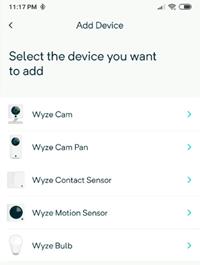
- Jendela pengaturan akan muncul; ikuti instruksi dan berikan waktu jika perlu.
- Anda akan diminta untuk memilih jaringan Wi-Fi 2,4 GHz dan memasukkan sandi. Wyze Cams tidak berfungsi pada jaringan 5 GHz, jadi ingatlah itu. Hubungkan ke Wi-Fi baru Anda menggunakan kata sandi saat ini.
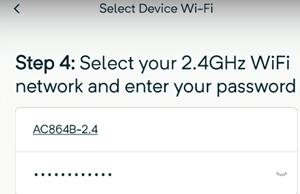
- Selanjutnya, pindai kode QR pada aplikasi dengan Wyze Cam Anda. Saat memindai kode QR, Anda akan mendengar perintah suara, pemindai kode QR . Ketuk tombol perintah suara Saya mendengar .
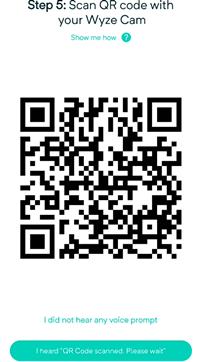
Anda sekarang dapat memilih label baru untuk Wyze Cam Anda menggunakan pengaturan perangkat (ikon roda gigi) setelah Anda memilihnya dari daftar perangkat. Cukup ketuk nama dan masukkan yang baru.
Jika Anda memiliki lebih dari satu Kamera Wyze yang perlu Anda sambungkan ke jaringan Wi-Fi baru, ulangi langkah ini untuk masing-masing hingga Anda mengatur semuanya. Anda dapat melakukan penyesuaian lebih lanjut sendiri, memilih deteksi gerakan dan suara, dll.
Memperbarui Firmware pada Kamera Wyze
Bergantung pada apakah Anda dapat menyambungkan perangkat ke jaringan atau tidak, cara memperbarui firmware akan berbeda. Itu sebabnya kami akan membahas keduanya.
Memperbarui Firmware pada Kamera Wyze Menggunakan Aplikasi
Jika Anda dapat terhubung ke jaringan Wi-Fi Anda, ikuti terus.
- Buka aplikasi Wyze di ponsel Anda dan ketuk Wyze Camera .
- Sekarang, klik ikon Pengaturan di kanan atas layar.
- Selanjutnya, ketuk Info Perangkat .
- Terakhir, ketuk Versi Firmware dan cari opsi pemutakhiran.
- Jika Anda tidak melihat opsi pemutakhiran, maka Anda sudah diperbarui dan siap digunakan. Jika Anda melakukannya, maka instal.
Memperbarui Firmware pada Kamera Wyze Secara Manual
Sayangnya, jika Anda tidak terhubung ke internet pada kamera Wyze Anda, Anda harus memutakhirkan firmware secara manual. Mari kita mulai.
- Buka halaman Wyze Release Notes & Firmware dan temukan firmware untuk kamera Anda dan unduh.
- Jika Anda belum melakukannya, masukkan kartu microSD untuk kamera Anda ke komputer Anda.
- Sekarang, ekstrak file ke direktori root, folder pertama, di kartu SD.
- Dengan kamera mati, masukkan kembali kartu microSD ke kamera.
- Kemudian, tahan tombol penyiapan di kamera Anda, colokkan kabel USB, dan tetap tahan tombol penyiapan hingga lampu berubah menjadi ungu (Wyze Cam v3) atau biru (Wyze Cam v2 dan Wyze Cam Pan).
- Selanjutnya, tunggu hingga 4 menit hingga perangkat memulai ulang.
- Kamera Anda seharusnya sudah memperbarui firmware.
Pertanyaan yang Sering Diajukan
Bagaimana Anda menghubungkan kembali Kamera Wyze?
1. Di dalam aplikasi Wyze, ketuk ikon + dan pilih Tambah Perangkat .
2. Pilih kamera Anda sebagai perangkat dan lakukan langkah-langkah penyiapan.
Ini menjengkelkan ketika Wyze Cameras terputus dari Wi-Fi, seperti saat pembaruan terjadi, tetapi ini adalah masalah yang diharapkan dapat diselesaikan oleh perusahaan.
Apakah Kamera Wyze berfungsi tanpa Wi-Fi?
Untuk pengaturan awal Kamera Wyze, Anda harus memiliki akses internet. Dari sana, itu akan merekam secara offline, tetapi hanya jika Anda memasang kartu microSD di dalamnya dan perekaman lokal diaktifkan.
Nikmati Pengaturan Kamera Wyze Baru Anda
Sangat disayangkan bahwa Anda harus melalui seluruh proses penginstalan lagi ketika Anda hanya mengubah jaringan Wi-Fi Anda, tetapi mulai Oktober 2019, itulah satu-satunya pilihan Anda.
Mungkin di masa mendatang, Wyze akan memperkenalkan sistem inovatif baru yang mengenali jaringan baru dan memungkinkan Anda terhubung dengan lebih mudah. Sampai saat itu, gunakan tutorial ini, dan Anda akan dapat beralih ke jaringan baru dengan kamera sebanyak yang Anda inginkan.